Что можно протестировать?
Разрешение
Чтобы проверить разрешающую способность телекамеры (по вертикали или горизонтали) вы должны определить точку, в которой находящиеся внутри окружности четыре линии, образующие острый треугольник, сливаются в три. Эта точка соответствует предельному значению разрешающей способности; оно может быть считано с таблицы. На приведенном примере горизонтальное разрешение составляет примерно 550 ТВ‑линий. Для более точного определения разрешающей способности по горизонтали, как и в случае оборудования для телевещания, требуется осциллограф с выбором строки. По определению, предел разрешающей способности находится там, где модуляция составляет 5 %. Для того чтобы с помощью осциллографа с выбором строки можно было более точно и просто определять горизонтальное разрешение, тестовый клин был смещен к левому краю, а в пояснении указаны номера строк, соответствующие определенным значениям разрешения.
Установите телекамеру на штативе (или закрепите ее в держателе) как можно ближе, чтобы таблица отображалась полностью и четко. Точность фокусировки проверяется по центральному элементу испытательной таблицы. Убедитесь в том, что концы стрелок соприкасаются с краями полного изображения или черной вертикальной полосой, если вы пользуетесь альтернативным методом, описанным выше.
Если вам это удалось сделать очень точно, то отсчет строк начинается сверху экрана, при этом в телевизионном поле PAL имеется 288 активных строк, а в телевизионном поле NTSC – 240 активных строк.
Для того чтобы проверить или измерить разрешающую способность по горизонтали, которая, допустим, составляет 400 ТВ‑линий, на осциллографе нужно выбрать строку номер 133 (для PAL). При этом глубина модуляции в этой строке должна составлять около 5 %. Точно такие же измерения мы можем проделать и для телевизионного сигнала NTSC, только номер строки в этом случае будет 113. Для удобства выбора на осциллографе нужной строки при измерении разрешающей способности по горизонтали вертикальный тестовый клин был продублирован на таблице слева (где начинается развертка строки).
Обратите внимание, что здесь приведены приблизительные координаты линий, так как точность измерения во многом будет зависеть от точности позиционирования испытательной таблицы, но также и от точности регулировки вашего осциллографа.
Разрешающая способность телекамеры по вертикали редко обсуждается, так как она жестко ограничена количеством активных строк в телевизионных стандартах PAL и NTSC, но вы можете измерить и его по горизонтальному тестовому клину, который присутствует на испытательной таблице.
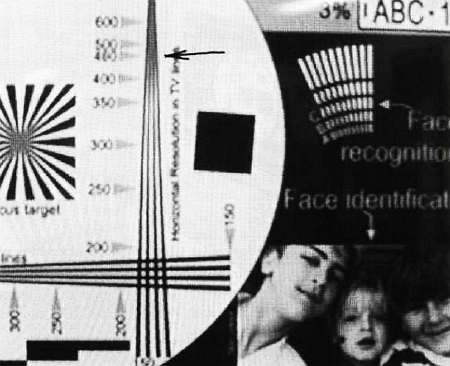
Рис. 14.10. Изображение испытательной таблицы, полученное с помощью телекамеры с разрешающей способностью по горизонтали около 460 ТВ‑линий
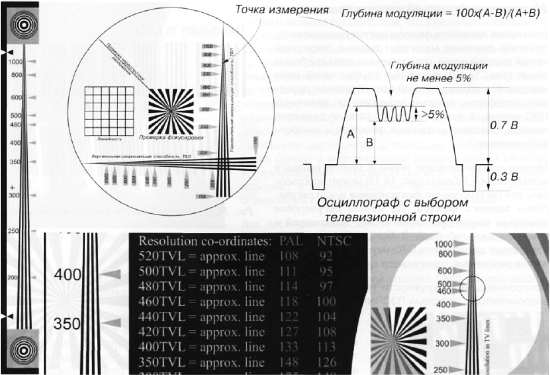
Pиc. 14.11. Номера строк для измерения 5 % модуляции
Измерение других важных параметров
Если нужно проверить полосы частот видеосигнала, прочтите значение мегагерц рядом с последней четкой группой линий, где различимы черные и белые линии (рис. 14.12). Наклонные группы линий (угол наклона 4° к горизонтальной оси) позволяют проверить артефакты, которые возникают от различных ПЗС‑матриц в зависимости от разных размеров пиксела, цветовых мозаичных фильтров и точности выравнивания.
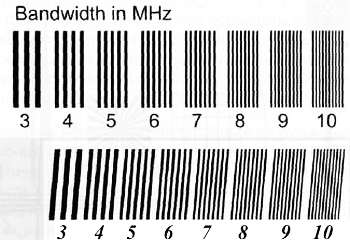
Рис. 14.12. Проверка полосы частот видеосигнала
Мелкие концентрические линии в центре квадрата испытательной таблицы (рис. 14.13) можно использовать для регулирования фокусировки и/или регулировки заднего фокуса. До начала регулировки проверьте точное расстояние между телекамерой и испытательной таблицей. В большинстве случаев это расстояние должно измеряться до плоскости ПЗС‑матрицы. Хотя на некоторых объективах указывается расстояние, относящееся к фронтальной части объектива.
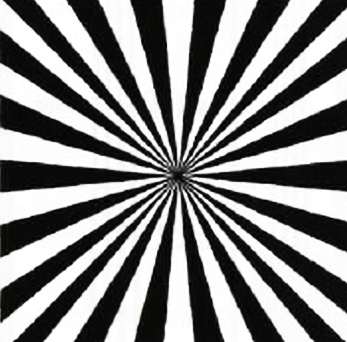
Рис. 14.13. Фокусировка
Воспроизведение окружности (внизу) покажет вам линейность только видеомонитора, поскольку ПЗС‑камеры не дают геометрических искажений в силу своей конструкции. Иногда линейность легче проверить путем измерения вертикальной и горизонтальной длины квадратов 6x6, находящихся слева от квадрата фокусировки. Эти квадраты наклонены под углом 4° и позволяют проверить наличие артефактов в зависимости от размера пикселов и геометрии (рис. 14.14).
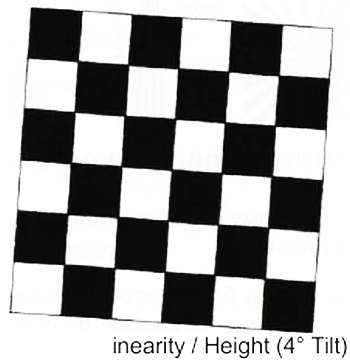
Рис. 14.14. Проверка наличия артефактов
Широкие белые и черные полосы (рис. 14.15 и 14.16) с левой стороны имеют двойную функцию. Во‑первых, они покажут вам, согласовано ли волновое сопротивление или имеется отражение сигнала, то есть, заплывание белым в область черного (и наоборот) является признаком отражения сигнала от конца линии. Эти же полосы можно использовать для тестирования качества длинного кабеля, воспроизведения видеомагнитофона и других средств передачи или воспроизведения.
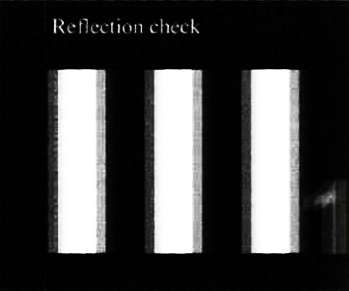
Рис. 14.15. Отражение сигнала в длинном кабеле

Рис. 14.16. Оценка распознавания активности
Во‑вторых, вы можете определить, обеспечивает ли сочетание телекамера/объектив достаточно детальное изображение для распознавания активности (вторжения или нападения). Для этого следует установить телекамеру на таком расстоянии, чтобы видеть зону шириной в 3 м в плоскости испытательной таблицы. Если при этом вы можете различать полосы, тогда выбранное вами сочетание телекамера/объектив хорошо обеспечивает распознавание активности. Ясно, что если удается различать полосы рядом с цифрой 1, то это лучше, чем в случае полос с цифрой 2. Для определения расстояния для вашего объектива используйте одну из формул, приведенных в разделе, посвященном фокусным расстояниям.
Белые наклонные полосы с правой стороны (рис. 14.17) имеют назначение, схожее с назначением более тонких полос с левой стороны. Если вы различаете линии рядом с зеленой буквой С, или, что еще лучше, с буквами В и А, когда телекамера находится на расстоянии, позволяющем видеть зону шириной 1 м в плоскости таблицы, тогда на этом же расстоянии возможно распознавание человека (знакомого). А лучше, чем В, а В лучше, чем С. Опять же, чтобы узнать, на какое расстояние вам нужно установить телекамеру, чтобы видеть зону в 1 м, воспользуйтесь вышеупомянутой формулой.
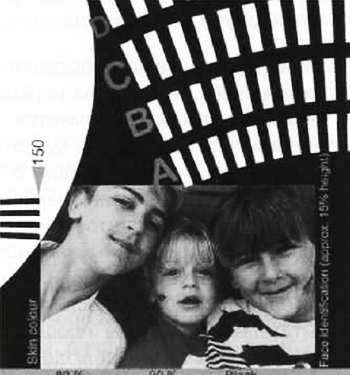
Рис. 14.17. Проверка возможности идентификации человека
При помощи этого теста можно определить, обеспечивает ли выбранное сочетание телекамера/объектив достаточную детализацию изображения. Еще более ценной и информативной является оценка качества воспроизведения устройства записи на жесткий диск, поскольку в видеонаблюдении нет объективных методов определения качества компрессии/декомпрессии.
Для проверки возможности идентификации человека (незнакомого) можно использовать изображение лиц детей (правый нижний угол таблицы). Размеры здесь соответствуют австралийским стандартам видеонаблюдения,
где для идентификации человека необходимо, чтобы по высоте человек занимал 100 % высоты экрана, при этом лицо человека занимало 15 % высоты экрана.
Кроме того, цветная фотография лиц детей даст вам хороший индикатор телесного цвета (для людей европеоидной расы), поэтому если вы используете цветную телекамеру, вы можете проверить цветовую температуру источника света и автоматический баланс белого телекамеры, если таковой имеется. В этом случае необходимо учитывать цветовую температуру источника света, которая в случае использования лампы накаливания составляет 2800 °К.
Для более точного цветового теста вашей телекамеры воспользуйтесь шкалой, расположенной наверху испытательной таблицы (рис. 14.18).

Рис. 14.18. Цветные полосы испытательной таблицы
Цвета этой шкалы соответствуют цветным полосам, формируемым обычным телевизионным тестовым генератором. Если у вас есть вектороскоп, можно проверить цветовоспроизведение по одной строке сканирования цветных полос. Как и в случае любой системы цветного воспроизведения, здесь имеет огромное значение цветовая температура источника и в большинстве случаев это должно быть естественное освещение.
Большинство цветных телекамер с автоматическим отслеживанием баланса белого (ATW) способны компенсировать перепады цветовой температуры. Это означает, что при смене естественного освещения на искусственное можно проверить работу этой функции.
Последовательность цветов в данной цветовой шкале была выбрана в соответствии с телевизионными стандартами от светлых к более темным: белый, желтый, голубой, зеленый, пурпурный, красный, синий и черный. С помощью вектороскопа вы можете проверить правильность передачи цветов и баланс белого в телекамере.
Серый фон точно соответствует 30 % серого и вместе со шкалой градаций яркости (рис. 14.19), находящейся внизу, может быть использован для проверки гамма‑коррекции системы телекамера/видеомонитор.

Рис. 14.19. Проверки гамма‑коррекции системы телекамера/видеомонитор
Шкала яркости – линейная, в отличие от некоторых логарифмических шкал. Линейная шкала выбрана потому, что большинство современных телекамер имеют линейную характеристику, что облегчает настройку разных уровней на осциллографе.
Шкала градаций яркости может быть также использована для установки оптимальной контрастности/яркости видеомонитора. Для этого настройки яркости и контраста должны быть установлены таким образом, чтобы были видны все градации на шкале яркости. Предпочтительнее регулировать настройку контраста на как можно меньшее значение, так как на шкале яркости будет видно больше переходов, а изображения будут четче (электронный луч станет тоньше). Кроме того, и это более важно, срок службы люминофора возрастет. Для оптимальной настройки монитора очень часто приходится минимизировать количество внешних источников света. И всегда старайтесь размещать монитор так, чтобы его экран не был повернут в сторону окна.
Наконец, для проверки возможности распознавания автомобильных номеров на испытательной таблице в верхнем правом углу имеется три изображения номерных знаков разного масштаба (рис. 14.20).
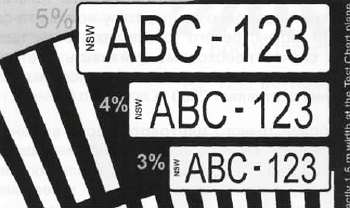
Рис. 14.20. Проверка возможности распознавания автомобильных номеров
Автомобильный номер, рядом с которым указано 5 %, соответствует минимальным требованиям австралийских стандартов видеонаблюдения, где символы номера должны занимать 5 % от высоты испытательной таблицы. Если вы четко видите этот автомобильный номер, после того как изображение испытательной таблицы прошло через весь тракт вашей системы видеонаблюдения (возможно, записано и воспроизведено в записи), то она полностью соответствует требованиям стандартов. Если же вы отчетливо видите автомобильный номер, рядом с которым обозначено 4 % или даже 3 % (еще лучше), то ваша система видеонаблюдения имеет лучшие возможности распознавания автомобильных номеров.
Разумеется, телекамера должна быть установлена таким образом, чтобы видеть 100 % изображения испытательной таблицы.
Оптимальная настройка видеомонитора
Чтобы добиться наилучшей настройки видеомонитора, необходимо выполнить следующее:
– Установите телекамеру так, чтобы полный размах видеосигнала был 1 В, при этом должно быть видно полное изображение испытательной таблицы CCTV Labs.
– Установите регулятор контрастности видеомонитора в среднее положение.
– Установите регулятор яркости так, чтобы видеть все ступени шкалы градации яркости. При этом, если потребуется, подрегулируйте контрастность.
– Посмотрите и оцените условия освещения в помещении во время настройки яркости и контрастности, поскольку именно освещенность определяет сочетание «контрастность/яркость».
– Всегда пользуйтесь минимальным освещением в помещении, где установлен видеомонитор, это позволит вам установить регулятор яркости монитора на минимум. В этом случае острота электронного луча кинескопа будет максимальной, поскольку в нем меньше электронов. Тогда вы получите более резкое изображение на экране и, кроме того, увеличится срок службы кинескопа.
В последнее время появилось большое количество различных моделей ЖК‑мониторов с композитными видеовходами. Имейте в виду, что для полного заполнения экрана в таких мониторах изображение искусственно «растягивается» до их полного разрешения (обычно XGA 1024x768 пикселов). По этой причине не рекомендуется использовать ЖК‑мониторы для тестирования разрешающей способности телекамер.
Если планируется провести тестирование с помощью компьютерной платы видеоввода, то используйте ее самое высокое разрешение, но не ниже, чем по рекомендации ITU‑601 (720x576 пикселов для PAL и 720x480 пикселов для NTSC). Впрочем, в этом случае вы также не сможете точно проверить разрешающую способность телекамеры, так как видеосигнал оцифровывается платой видеоввода. Если же нужно сравнить разные цифровые видеорегистраторы, то так можно проверить и сравнить их «искусственное (оцифрованное) разрешение».
Наконец, последнее, но не менее важное замечание касается измерений при низком уровне освещенности. Испытательная таблица CCTV Labs имеет коэффициент отражения порядка 60 %. Для более точных измерений рекомендуется использовать профессиональные люксметры, например, такие, которые производит Gossen или Minolta. Если они вам недоступны, то можете воспользоваться встроенным экспонометром фотоаппарата, хотя измерения будут менее точны.
Для получения самых последних версий испытательной таблицы и инструкций по тестированию регулярно посещайте веб‑сайт CCTV Labs http://www.cctvlabs.com/TestChart/testchart.html.
Оценка качества сжатия оцифрованного изображения
Испытательную таблицу CCTV Labs также можно использовать для определения и сравнения различных алгоритмов сжатия изображения, независимо от того, какой метод сжатия используется. Для объективной оценки и сравнения вам потребуется функция цифрового видеорегистратора, позволяющая экспортировать один кадр в растровом виде (обычно формат BMP).
Предлагается следующая последовательность действий. Установите телекамеру таким образом, чтобы видеть 100 % изображения испытательной таблицы (используйте видеомонитор с режимом underscan ).
Настройте телекамеру и ее объектив так, чтобы получить оптимальное изображение (размах видеосигнала 1 В, фокусировка производится по центральному элементу таблицы, диафрагма устанавливается в среднее положение).
Запишите видеосигнал на (цифровом) записывающем оборудовании. Воспроизведите запись из архива и экспортируйте нужный кадр с испытательной таблицей. При экспорте выбирайте формат файла BMP, что позволит избежать вторичного сжатия и получить лучшее качество изображения. Перенесите полученные файлы на компьютер и откройте в любом графическом редакторе (Photo Shop, Photo Paint или любой другой). Откройте другие изображения с испытательной таблицей, которые вы собираетесь использовать при сравнении. Все изображения разверните в разных окнах во весь экран. Теперь вы сможете быстро переключаться между изображениями, что позволит быстро выявить различия (для этого лучше использовать комбинации горячих клавиш).
Разные алгоритмы сжатия дают разные искажения изображения (артефакты компрессии). Например, для JPEG будет характерна блочность, связанная с тем, что перед сжатием все изображение разбивается на блоки размером 8x8 пикселов, тогда как вейвлет‑сжатие будет размывать участки изображения с малым количеством деталей. Качество сжатия проще всего оценивать по нижнему правому углу испытательной таблицы, где помещены лица детей. Впрочем, другие элементы таблицы тоже могут сообщить немало полезной информации о качестве того или иного изображения в зависимости от выбранного уровня сжатия, но этому уже нужно учиться на практике. Вы можете ознакомиться с несколькими примерами, полученными автором на оборудовании различных производителей, в сети Интернет по адресу http://www.cctvlabs.com/TestChart/testchart.html.

Рис. 14.21. Сжатие изображения JPEG (слева) и Wavelet (справа)
Генератор тестовых сигналов TPG‑8
Программируемый генератор тестовых сигналов TPG‑8 представляет собой очень удобный инструмент, пригодный для проведения тестирования различного оборудования, применяемого как в видеонаблюдении, так и в вещательном телевидении.
Поскольку генератор TPG‑8 можно запрограммировать (в нем можно сохранить как готовые таблицы, так и созданные самостоятельно в любом графическом редакторе), то вы можете протестировать самые разные характеристики и особенности интересующего вас оборудования.
Впрочем, с помощью генератора TPG‑8 чаще всего исследуют следующие характеристики и особенности:
1. Полоса пропускания (МГц).
2. Линейность, гамма‑коррекция и износ видеомонитора.
3. Оптимальные яркость и контраст для видео монитора.
4. Цифровая запись и воспроизведение видеоизображения, а также качество экспортированного кадра.
5. Минимальный и максимальный уровень видеосигнала для данного устройства.
6. Качество линии передачи видеосигнала или приемопередатчиков.
7. Проблемы «земляной петли».
8. Искажение изображения в результате оцифровки.
9. Динамический диапазон видеосигнала.
10. Согласовано ли волновое сопротивление, или имеется ли отражение сигнала от конца линии.
11. Качество воспроизведения на видеомагнитофоне или цифровом видеорегистраторе.
12. Функции идентификации и распознавания лица в системе.
13. Функция распознавания автомобильных номеров в системе.
Помимо универсальных испытательных таблиц, существует большое количество других таблиц, которые можно адаптировать под ваши нужды и сохранить в генераторе TPG‑8. Мы со своей стороны всячески поощряем разработку таких таблиц и обмен ими. Наиболее интересные и полезные таблицы мы постараемся разместить на нашем сайте www.cctvlabs.com. где вы сможете их бесплатно скачать.

Рис. 14.22. Генератор тестовых сигналов TPG‑8
Как пользоваться TPG‑8
Когда в типичной системе видеонаблюдения мы сталкиваемся с некачественным изображением на видеомониторе, то «виновата» в этом может быть любая часть видеотракта.
Вот несколько часто встречающихся причин:
– Сама телекамера
– Плохая настройка объектива
– Некорректная настройка заднего фокуса
– Отсутствие согласованной нагрузки и плохой контакт разъемов кабеля
– «Земляная петля»
– Превышение максимальной дистанции передачи
– Внешние электромагнитные помехи
– Некорректные настройки усилителя
– Низкое качество записи (высокий уровень сжатия)
– Низкое разрешение записывающего устройства
– Некачественный монитор или неудачные настройки монитора и т. д.
Даже этот далеко неполный список показывает, что для многих инсталляторов, монтажников и инженеров окажется невозможным исправить ситуацию, так как решение проблемы займет слишком много времени или будет очень дорогостоящим.
Именно в такой ситуации TPG‑8 будет незаменимым помощником.
Подключив TPG‑8 вместо телекамеры, вы автоматически исключите целый ряд проблем, связанных с телекамерой, объективом и возможной «земляной петлей». Это возможно благодаря тому, что TPG‑8 – это портативное устройство, которое точно генерирует видеосигнал с постоянными характеристиками, а поскольку питание автономное от внутренних батарей, то не возникнет и «земляной петли».
После того как мы подключили TPG‑8 вместо телекамеры и выбрали нужное тестовое изображение, мы можем просмотреть его на другой стороне, записать, сравнить и проанализировать полученные результаты.
Зная то, что TPG‑8 генерирует всегда один и тот же качественный видеосигнал с размахом ровно 1 В, как это установлено аналоговыми стандартами телевидения PAL или NTSC, мы легко можем сравнивать и интерпретировать результаты с имеющимся эталоном.
Самым большим достоинством генератора TPG‑8 является то, что он полностью программируемый, а это означает, что вы не ограничены только 8 таблицами, которые находятся в нем по умолчанию. В любое время вы можете создать новые таблицы или скачать в Интернете дополнительные с нашего веб‑сайта (http://www.cctvlabs.conn).
Более того, вы можете модифицировать любую из существующих таблиц и даже добавить туда свой логотип или название своей компании, а это уже скрытая реклама.
TPG‑8 поставляется с дополнительной программой TPG Navigator, записанной на компакт‑диске. Это программное обеспечение работает на стандартном персональном компьютере под управлением операционной системы семейства Windows. Поскольку TPG‑8 подключается через интерфейс USB, то соответствующий разъем должен присутствовать в вашем компьютере. Программа TPG Navigator используется для просмотра и записи изображений в тестовый генератор, если вы хотите заменить таблицы, записанные по умолчанию. Вы всегда сможете их восстановить, так как они поставляются в комплекте с TPG Navigator.
Всего доступно 8 ячеек памяти, что позволяет одновременно хранить 8 изображений соответственно.
Для каждой ячейки выделено достаточное количество памяти, чтобы хранить цифровое изображение стандартного разрешения, как оно определено стандартом ITU‑601 (720x576 пикселов), с глубиной цвета 24 бит (RGB, 16 млн. цветов).
В любой момент мы можем записать новое изображение в эти ячейки памяти, поэтому постоянного набора из 8 ячеек нам вполне хватит для работы.
Процедура создания новой испытательной таблицы достаточно проста и описана далее в соответствующем разделе книги. Если вы умеете переносить изображения с обычной бытовой телекамеры на ваш компьютер, то проблем с переносом изображений в генератор TPG‑8 у вас не возникнет.
Клавиатура TPG‑8
Включение генератора TPG‑8 производится с помощью кнопки On , a выключение – кнопкой Off . Всегда выключайте TPG‑8, когда он вам не нужен в работе, и его аккумуляторные батареи прослужат дольше.
При включении питания на передней панели загорается зеленый индикатор.
КнопкиР1, Р2… Р8 служат для переключения между соответствующими ячейками памяти. Номера на кнопках соответствуют номерам ячеек, как они представлены в программе TPG Navigator.
Нажатием кнопок PAL или NTSC выбирается соответствующий телевизионный стандарт.
В генераторе TPG‑8 запоминаются последние настройки, поэтому вам не потребуется каждый раз после включения питания выбирать нужный теле…???…
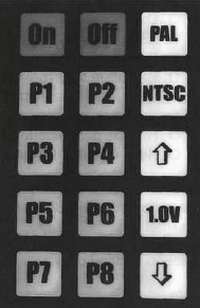
Рис. 14.23. Клавиатура TPG‑8
Кнопки с изображением вертикальных стрелок позволят вам увеличить или уменьшить размах выходного видеосигнала, который изменяется небольшими шагами по несколько десятков милливольт. Для значительного изменения размаха выходного видеосигнала следует несколько раз нажать соответствующую кнопку, так как нажатие и удерживание этих кнопок расценивается как однократное нажатие.
Минимальный размах видеосигнала, который генерирует TPG‑8 (при согласованной нагрузке 75 Ом) составляет 300 мВ, а максимальный – 1.5 В. Эти предельные значения используются для тестирования диапазона входного видеосигнала у различных устройств записи и воспроизведения (цифровые видеорегистраторы, видеомониторы) или приемо‑передатчиков по витой паре, оптоволоконным или радиочастотным линиям. Если вы изменяете размах видеосигнала, то после окончания тестирования не забывайте возвращать его к стандартному значению 1 В. Это делается нажатием кнопки 1.0 V.
Разъемы
На фотографии вы можете видеть следующие видеовыходы тестового генератора (слева направо):
– Композитный (монохромный) видеосигнал (CVS);
– Полный (цветной) композитный видеосигнал (CVBS);
– Раздельный видеосигнал S‑Video (Y/C).
Чаще всего используется выход CVBS.
На нижней части генератора расположены разъемы для подключения:
– Внешнего питания (5 В постоянного тока от блока питания, который входит в комплект);
– Кабеля USB.
Кроме того, рядом с ними находится желтый индикатор, который мигает при передаче данных между компьютером и TPG‑8.

Рис. 14.24. Разъемы TPG‑8
Программное обеспечение TPG‑8 Navigator
Программа TPG‑8 Navigator поставляется на компакт‑диске в комплекте с генератором. Это программное обеспечение предназначено для загрузки различных изображений в TPG‑8 (например, если вы захотите поменять тестовые таблицы или загрузить одну из предложенных на нашем сайте). Программа TPG‑8 Navigator предназначена для работы на компьютере под управлением операционной системы семейства Windows (например, Windows 98, 2000 или ХР), у которого есть интерфейс USB.
В программе TPG‑8 Navigator имеются следующие функции и настройки:
– Preview all images – показ всех изображений, содержащихся в ячейках памяти.
– Display – предварительный просмотр изображения из выбранной ячейки памяти в небольшом окне. Эта функция полезна для быстрого просмотра содержимого ячейки памяти, когда вы уже примерно знаете, что там может быть.
– Read – показ содержимого ячейки памяти с полным разрешением. Это займет больше времени для передачи по интерфейсу USB, но покажет все детали изображения.
– Write – запись изображения в выбранную ячейку памяти. Если формат изображения совместим с TPG‑8, то вы увидите его в режиме предварительного просмотра. Прежде чем изображение будет записано, программа спросит вас, в каком стандарте записывать (PAL или NTSC), что также можно выбрать в системных настройках.
– Level – эта настройка определяет уровень видеосигнала и обычно должна иметь среднее значение 128. Изменяется в пределах от 0 до 255.
– Use Video Interlace filter – включение фильтра для более гладкого отображения. Для испытательных таблиц его следует отключать.
– Show Preview window – используется для показа окна предварительного просмотра.

Рис. 14.25. Программное обеспечение TPG‑8 Navigator
Измерительные приборы, используемые с TPG‑8
Для более точных измерений оптимальным будет использование осциллографа и вектороскопа совместно с TPG‑8. Чтобы точно видеть и сравнивать различные особенности и детали испытательных таблиц, потребуется осциллограф с возможностью выбора телевизионной строки. А для оценки точности цветопередачи рекомендуется использовать вектороскоп.



Рис. 14.26. Несколько примеров работы с TPG‑8
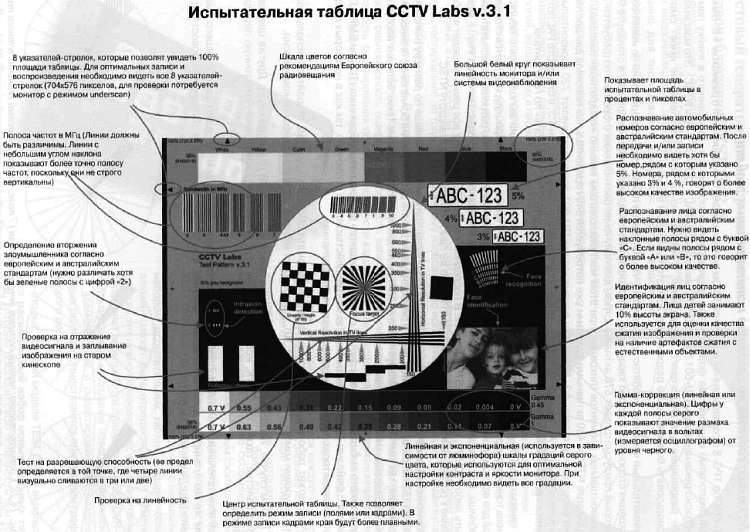
Рис. 14.27. Испытательная таблица
Несколько советов по созданию испытательных таблиц
Генератор TPG‑8 с согласованной нагрузкой 75 Ом должен выдавать видеосигнал с размахом 1 В. Выходной аналоговый видеосигнал формируется из цифрового изображения, записанного в ячейку памяти согласно рекомендациям ITU‑601 (т. е. 720x576 пикселов для PAL и 720x480 – для NTSC). Это максимальное разрешение для аналогового телевидения, и именно из‑за его ограничений не имеет смысла использовать более высокое разрешение, хотя это технически возможно.
Внимательный читатель, вероятно, уже заметил, что ни одно из приведенных разрешений не имеет соотношения сторон 4:3, которое характерно для стандартного видеомонитора. Например, в стандарте PAL, который предусматривает 576 активных строк, для получения соотношения сторон 4:3 потребуется 768 горизонтальных элементов (пикселов, при этом мы предполагаем именно «квадратные» пикселы). А в стандарте NTSC с 480 активными строками уже потребуется 640 горизонтальных пикселов для достижения соотношения сторон 4:3. Поскольку рекомендации ITU‑601 предусматривают 720 горизонтальных пикселов как для PAL, так и для NTSC, то, чтобы получить соотношение сторон 4:3, в стандарте PAL потребуется «растянуть» изображение по горизонтали, а в стандарте NTSC – «сжать» по горизонтали.
В генераторе TPG‑8 для получения максимального качества эти манипуляции выполняются с помощью очень точного цифро‑аналогового преобразователя (10‑бит). Кроме того, эта процедура является стандартной для всех цифровых источников видеосигнала, поэтому нужно понимать, что разрешение испытательной таблицы, которую мы создаем в графическом редакторе (Photoshop, Photo paint, PaintShop Pro …), может быть либо 720x576, либо 768x576 пикселов. В последнем случае TPG Navigator все равно приведет изображение к разрешению 720x576 пикселов (для PAL). To же самое относится и к стандарту NTSC.
Можно использовать и такие таблицы, которые будут в два, три или 4 раза больше по размеру (например, 1440x1152 пиксела), что на самом деле и рекомендуется делать для получения более качественного изображения, так как TPG‑8 использует фильтр Митчелла для масштабирования таких больших изображений до разрешения 720x576 пикселов.
Лучше всего выбирать форматы файла, которые обходятся без сжатия изображения (TIF или BMP). При работе с файлами TIF удостоверьтесь, что сжатие действительно отключено, так как в некоторых графических редакторах оно может использоваться по умолчанию.
TPG‑8 может работать и со сжатыми файлами формата JPEG, но при этом старайтесь использовать низкие уровни компрессии (менее 1:10), что позволит минимизировать артефакты компрессии.
В любом случае, используйте только цветовое пространство RGB (8 бит на цвет). Другие цветовые пространства, такие, как CMYK, использовать не следует, если вы хотите получить точную передачу цветов.
Все испытательные таблицы, поставляемые с генератором TPG‑8, вы можете загрузить с нашего сайта.
Там же мы планируем добавить и новые таблицы, как только они появятся. Следите за новостями на сайте http://www.cctvlabs.com.
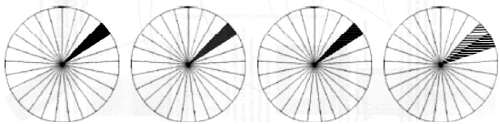
Рис. 14.28. Соответственно: черный сегмент нечетного поля (7 поле, 4 кадр), красный сегмент четного поля (8 поле, 4 кадр), результат совмещения полей одного кадра (4 кадр) в тестовом генераторе, неправильное совмещение 8 и 9 полей кадра цифровой системы видеонаблюдения
Тестовый генератор для цифровых систем видеонаблюдения TEST DVR‑8
Универсальный генератор тестовых сигналов TEST DVR‑8 предназначен для тестирования любого оборудования систем видеонаблюдения и охранного телевидения, но создан именно для тестирования цифровых систем видеонаблюдения.
Наиболее ценной и информативной является оценка качества воспроизведения устройства записи на жесткий диск, поскольку в видеонаблюдении нет объективных методов определения качества компрессии и декомпрессии, равномерности оцифровки и записи видеоизображения.
Универсальный генератор тестовых сигналов TEST DVR‑8 представляет собой дальнейшее развитие концепций и технологий, заложенных в первой модели TPG‑8. Фактически это более совершенная модель, которая обладает расширенной функциональностью по сравнению с рассмотренным ранее TPG‑8 при сохранении всех функций и возможностей, имеющихся в более ранней модели. Существует два основных отличия TEST DVR‑8 от TPG‑8.
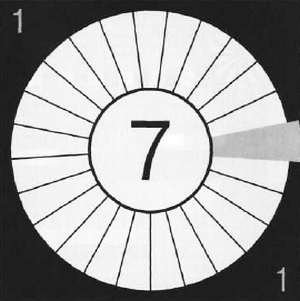
Рис. 14.29. Один из вариантов динамического элемента тестового генератораTESTDVR‑8
Во‑первых, в новой модели TEST DVR‑8 был добавлен динамический элемент, который позволяет проводить тестирование не только по статичному изображению испытательной таблицы, но и по движущемуся изображению, что немаловажно при оценке качества цифрового оборудования, использующего межкадровое сжатие. В первую очередь эта функция потребуется при тестировании цифровых видеорегистраторов и цифровых систем видеонаблюдения. С помощью динамического элемента можно оценивать равномерность оцифровки и скорость записи и воспроизведения у цифровых устройств, правильность формирования последовательности кадров и сборки кадров из двух телевизионных полей, отсутствие или наличие пропущенных строк, полей и кадров и многое другое. Это возможно благодаря тому, что динамический элемент представляет собой заранее заданную последовательность из 50 полей, которые повторяются каждую секунду. Так как эта последовательность заранее известна, то любое отклонение от нее при тестировании интерпретируется как ошибка, которая может выражаться как потеря кадра, поля, строки или части изображения. Последнее особенно характерно для систем с межкадровым сжатием. Динамический элемент может быть наложен на любую таблицу или фотографию, которые сохранены в TEST DVR‑8, а также при необходимости его можно вывести и отдельно. Как и в случае с начальным набором испытательных таблиц, динамический элемент может быть отредактирован и изменен так, как это нужно пользователю, что значительно расширяет возможности применения TEST DVR‑8. Редактирование и создание нового динамического элемента, как и редактирование и создание новых таблиц, осуществляется при помощи графического редактора.

Рис. 14.30. Тестовый генератор для цифровых систем видеонаблюдения TEST DVR‑8
Во‑вторых, в новой модели TEST DVR‑8 используется расширенный набор испытательных таблиц, которые доказали свою полезность при тестировании оборудования в тестовой лаборатории журнала «CCTV Фокус». Все таблицы математически выверены, что позволяет повысить точность результатов тестирования.
TEST DVR‑8 это:
1. Восемь различных испытательных таблиц.
2. Загрузка любых изображений через USB‑интерфейс.
3. Полностью цифровое формирование видеосигнала.
4. Диапазон изменения уровня выходного видеосигнала 0.3–1.4 В с шагом 0.05 В.
5. Видеовыходы: S‑Video и BNC.
6. Стандарты видеосигнала PAL и NTSC.
7. Питание от сети, USB, 3‑х аккумуляторов типа АА.
8. Подзарядка аккумуляторов от сети или USB‑интерфейса.
9. Динамический элемент, который накладывается на изображение одной из таблиц.
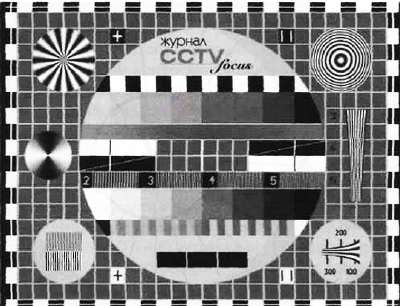

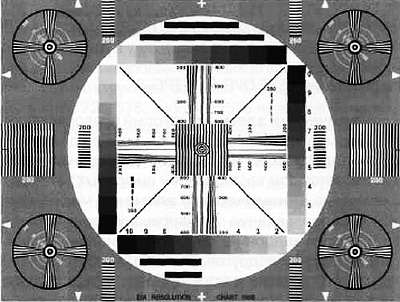
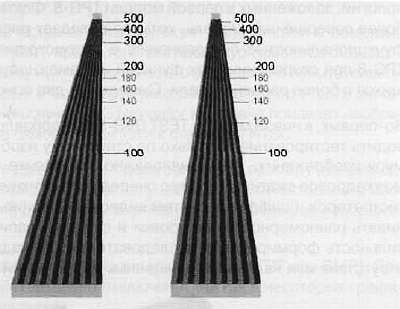


Рис. 14.31. Набор специальных тестовых цветных таблиц для TESTDVR‑8
Дата добавления: 2016-01-30; просмотров: 1196;
